Passerelle de paiement par appel vidéo healthdirect
De quel rôle sur la plateforme d'appel vidéo ai-je besoin : membre de l'équipe, administrateur d'équipe ou administrateur de l'organisation
Video Call Payment Gateway est une application qui permet aux prestataires de services de santé d'accepter les paiements d'un patient lors d'un appel vidéo. Pour activer cette fonctionnalité, vous devrez activer l'application Payment Gateway dans votre clinique et devrez également créer un compte avec Stripe , qui est la passerelle de paiement utilisée par notre service.
Administrateurs d'organisations et de cliniques, veuillez cliquer ici pour accéder au formulaire de demande permettant d'activer cette application dans votre/vos clinique(s). Si vous avez des questions, veuillez nous contacter à l'aide .
Veuillez noter : conformément au point 4 du formulaire de demande, le responsable de télésanté autorisé de l'organisation doit créer un ticket de demande de service via le service desk Healthdirect Jira, https://videocall.direct/servicedesk, pour permettre l'ajout de la passerelle de paiement par appel vidéo Healthdirect. -sur les capacités des cliniques de l'Organisation.
Une fois activé, l' administrateur de la clinique peut se connecter à l'appel vidéo et lier le compte Stripe de la clinique à l'application de passerelle de paiement :
| L'administrateur de la clinique se connecte et accède à Configurer > Paiements clients. Ensuite, cliquez sur Aller à Stripe et ajoutez les détails de votre compte Stripe. Veuillez vous assurer d'avoir créé votre compte Stripe avant de demander l'installation de l'application. L'administrateur de la clinique peut modifier les détails du compte Stripe ou supprimer le compte si nécessaire. |
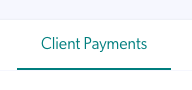 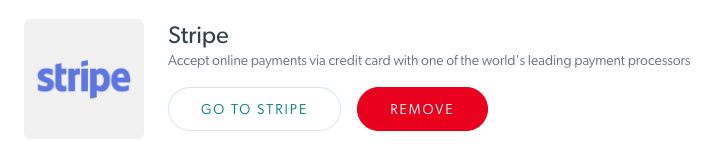 |
Une fois configurée, la passerelle de paiement des appels vidéo sera disponible pour être utilisée lors d'un appel vidéo avec un patient. Lors de l'appel le clinicien peut demander un paiement :
| Le clinicien clique sur Applications et outils lors d'un appel vidéo | 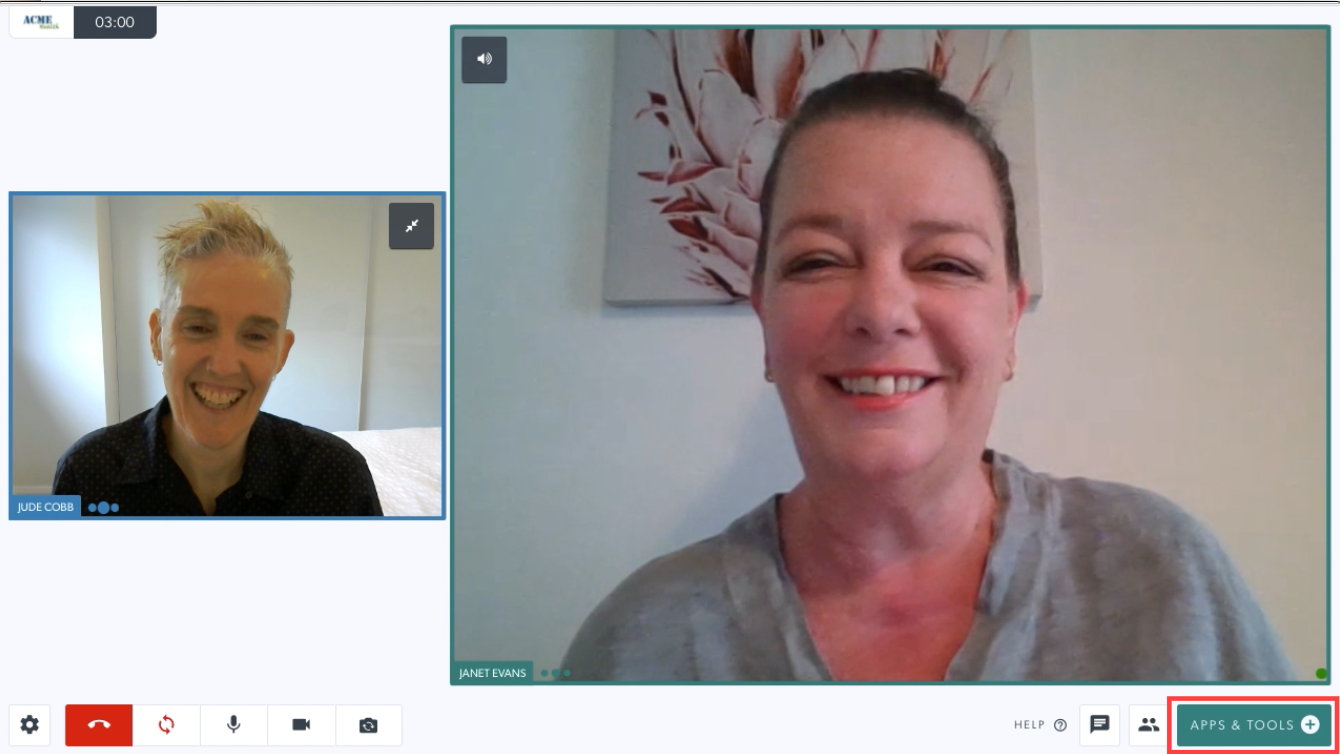 |
| Cliquez sur Demander un paiement dans les outils disponibles |
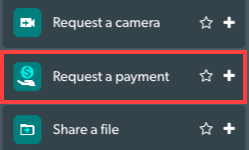 |
| L'application s'ouvrira pour le clinicien participant à l'appel et il saisira le montant et la description du paiement, puis cliquera sur Demander un paiement. |
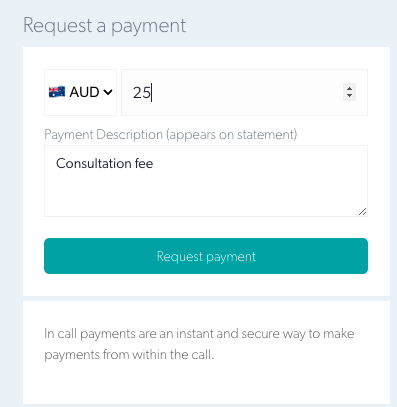 |
| Une fois le paiement demandé, le clinicien le verra. | 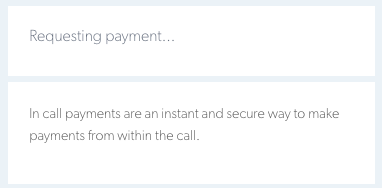 |
| Le patient/client verra alors que le paiement est demandé. Ils cliquent sur Payer maintenant. | 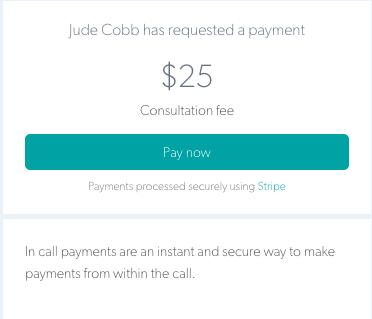 |
| Le patient/client ajoute son adresse e-mail pour recevoir un reçu et les détails de sa carte de crédit et paie le montant demandé. |
 |
| Le patient voit une confirmation de paiement réussie avec les détails du paiement. Ils recevront également un reçu par courrier électronique à l'adresse e-mail qu'ils ont renseignée. |
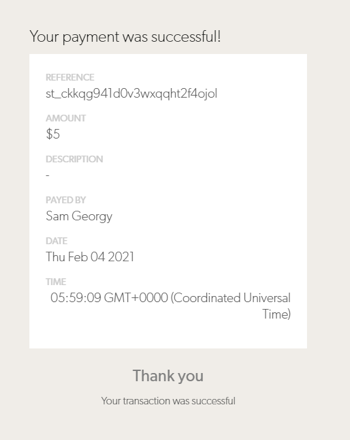 |
| Une fois le paiement confirmé, le clinicien voit apparaître un message contextuel de paiement reçu . |
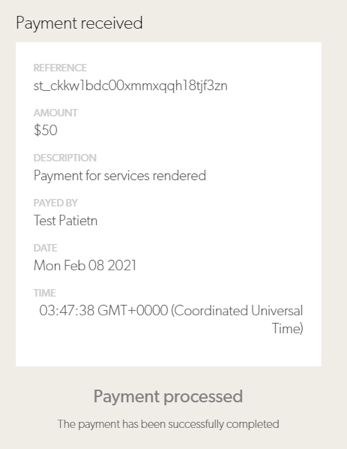 |
Le tableau de bord Stripe contiendra tous les enregistrements des paiements reçus et disposera également de fonctionnalités de reporting, notamment d'analyse.
| Tableau de bord Stripe |  |